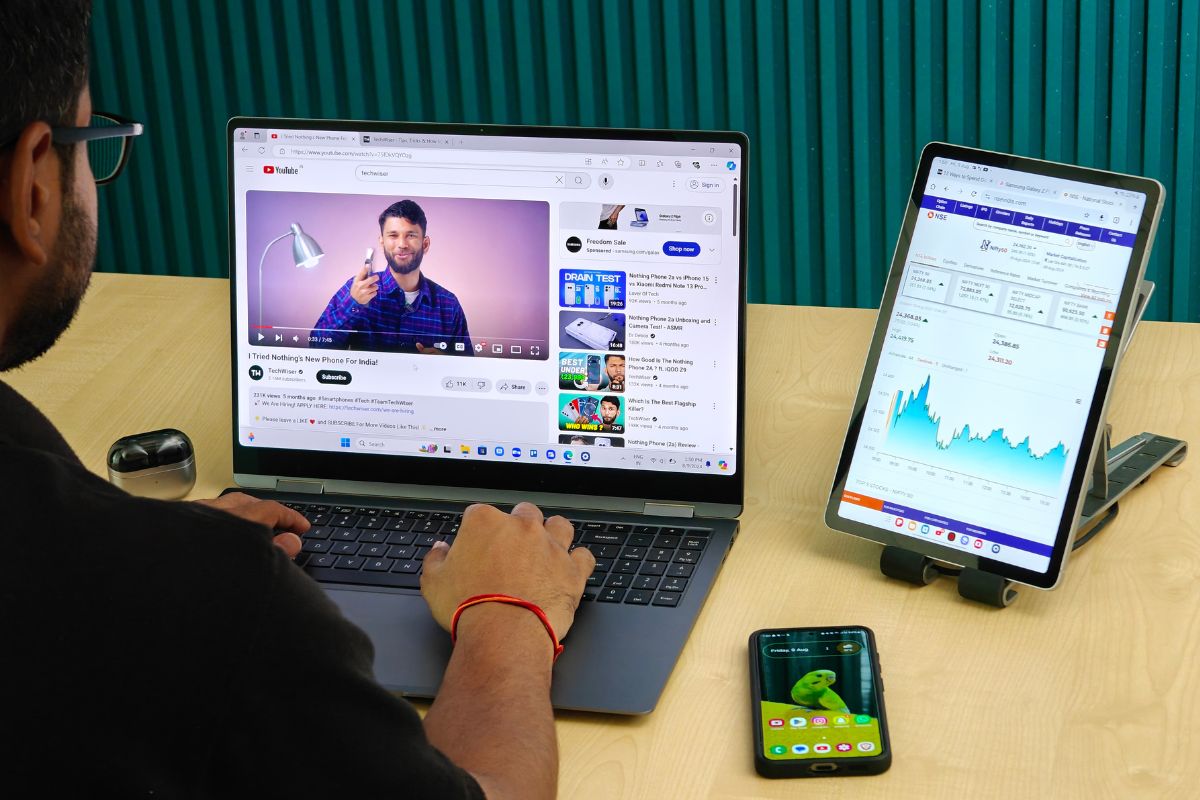Содержание
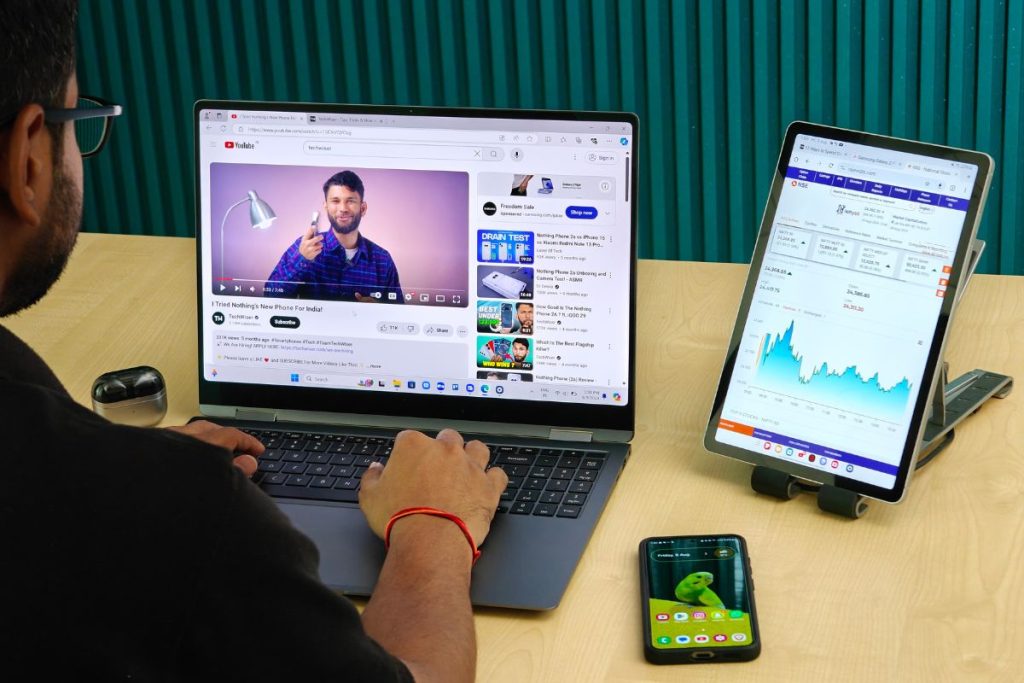
У вас есть телефон Samsung Galaxy? Вам нужен новый ноутбук с Windows, но вы не можете выбрать между Galaxy Book (преимущества экосистемы Samsung) или ноутбуком другой марки? Заманчиво добавить Galaxy Book в свой арсенал и завершить настройку экосистемы Samsung. Но прежде чем вы сделаете решительный шаг, давайте объясним,
1. Управление несколькими устройствами Galaxy
Вы когда-нибудь оказывались в ситуации, когда вам хотелось управлять своим телефоном или планшетом Galaxy с ноутбука? С Galaxy Book вы можете сделать именно это. Вы можете легко:
- перетаскивание файлов
- скопировать и вставить текст
- используйте клавиатура ноутбука и мышь для управления телефоном или планшетом и навигации
Multi Control делает все это возможным. Просто обязательно обновите ОС до последней версии и включите Bluetooth на устройствах, на которых вы хотите использовать Multi Control. Все устройства должны войти в одну учетную запись Samsung и быть подключены к одной и той же сети Wi-Fi.
Перейдите в Настройки > Подключенные устройства > Множественный контроль или найдите Множественный контроль в Настройки на всех ваших устройствах Galaxy и включите его.
Предположим, вы работаете на своем ноутбуке и вам нужно использовать снимок экрана с телефона Galaxy. Вы можете перетащить изображение со своего телефона на Galaxy Book и на файл передан , даже не прикасаясь к телефону.
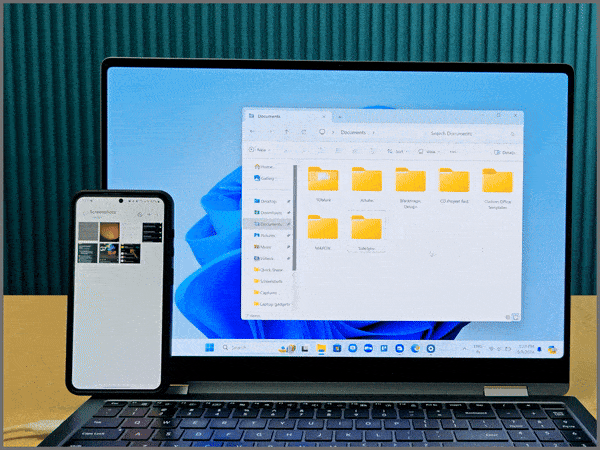
Вы даже можете изменить расположение экрана вашего устройства в соответствии со своими настройками, например переместить планшет вправо, а телефон — влево. Внимание: чтобы это волшебство произошло, все ваши устройства должны быть на та же сеть Wi-Fi .
2. Копирование и вставка текста, изображений, PDF-файлов и других файлов
Есть ли у вас на телефоне документы, которые нужны на ноутбуке? Обычно вы используете Быстрый обмен или кабель. Но благодаря экосистеме Galaxy вы можете копировать и вставлять файлы со своего телефона в Galaxy Book и наоборот (точно так же, как Apple). Просто имейте в виду, что для передачи файлов большего размера может потребоваться время, в зависимости от размера файла.
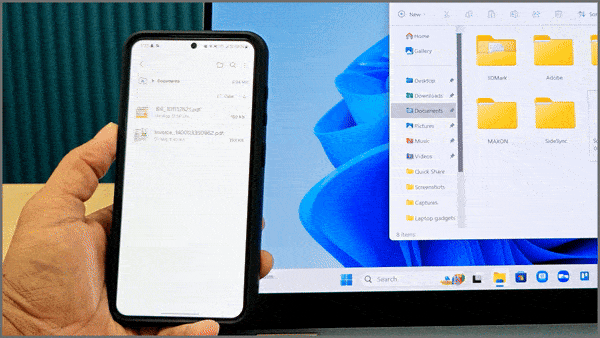
3. Заметки Samsung
Заметки Самсунга пользователи найдут это полезным. Приложение отлично подходит для ведения заметок, но, к сожалению, веб-версии нет, а версия Microsoft Store предназначена исключительно для ноутбуков Samsung. Если вы не хотите переносить все свои заметки в другое приложение, Galaxy Book станет вашим единственным выбором. Заметки синхронизируются через Samsung Cloud.
4. Автоматическое переключение наушников
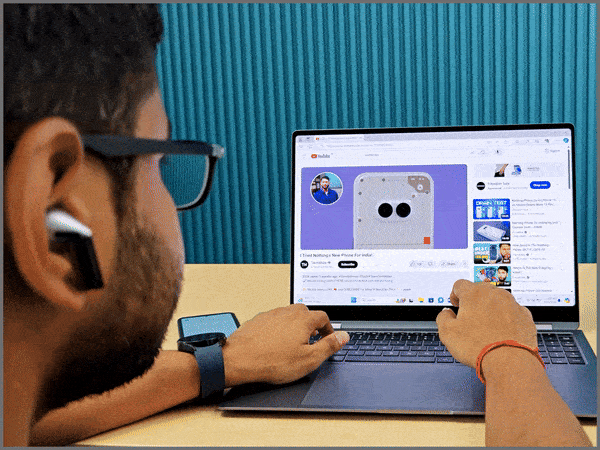
Одним из преимуществ наушников Galaxy Buds является то, что они автоматически переключаются между вашими устройствами Samsung. Это стало возможным благодаря функции автоматического переключения, которая включена по умолчанию в приложении «Настройки».
Предположим, вы смотрите видео на своем Galaxy Book и получаете позвони на свой телефон Galaxy — звук мгновенно переключится на ваш телефон. Ручное переключение не требуется. И как только вы закончите и повесите трубку, Buds снова подключится к ноутбуку.
5. Расширьте дисплей вашего ноутбука
Наконец, вы можете использовать Galaxy Tab в качестве второго экрана для Galaxy Book. Для этого откройте Настройки Samsung >Подключенные устройства на своем ноутбуке и выберите Второй экран . Затем вы можете выбрать свою вкладку Galaxy. Если он не отображается, нажмите «Второй экран» на панели уведомлений планшета.
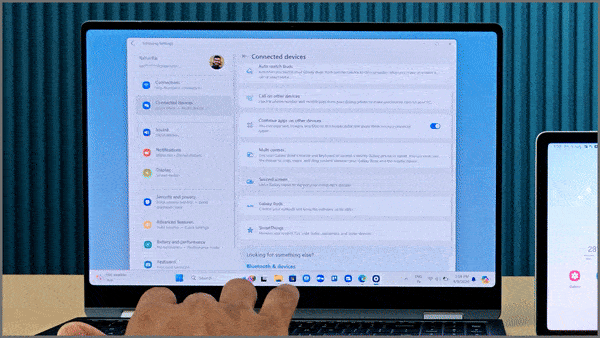
Эта настройка работает так же, как подключение обычного монитора. Вы можете изменить расположение дисплея, выбрать, как вы хотите использовать дополнительный экран, и настроить разрешение.
Вы также можете использовать свой Телефон Android в качестве второго монитора с помощью приложения.
Заключительные мысли об экосистеме Galaxy Book и телефона
Я не упомянул некоторые функции Galaxy Book, такие как автоматическая точка доступа, совершение звонков с компьютера, чтение сообщений, просмотр фотографий или Самсунг ДеХ , поскольку их можно легко выполнить на любом устройстве. Ноутбук с ОС Windows, использующий приложение Phone Link. Для них вам не нужна Книга Галактики. Но если вы хотите погрузиться в экосистему Samsung, такие функции, как Multi Control, синхронизация буфера обмена и использование планшета в качестве второго экрана, Galaxy Book работает без проблем. У меня не было никаких задержек или проблем с подключением.
Так как же решить?
Составьте список функций, которые вам нужны, а затем определите, сможете ли вы получить их с помощью Phone Link или эти функции являются эксклюзивными для Galaxy Book. Тогда решайте. Если вы все еще не уверены, свяжитесь с нами по X.